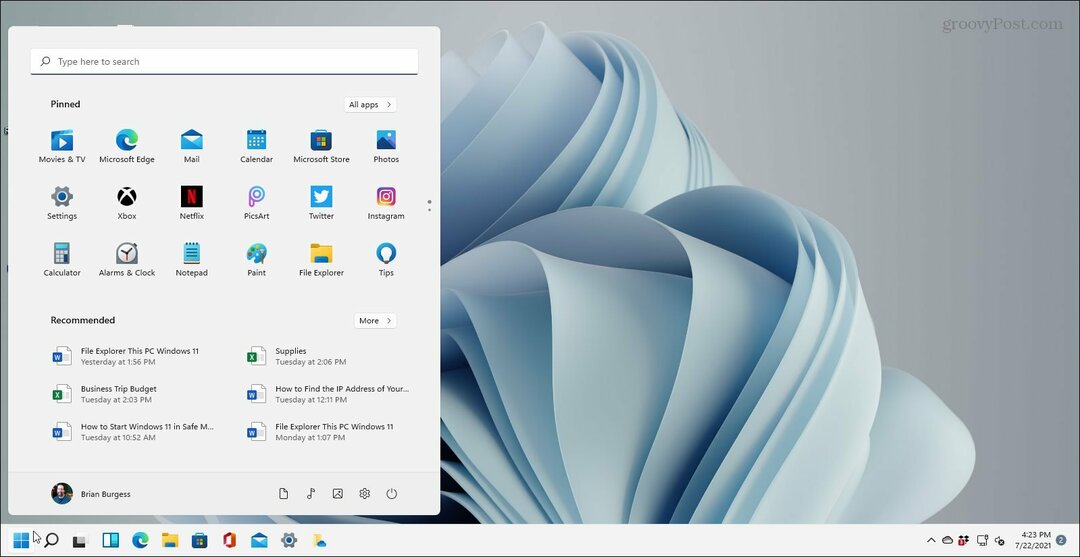Cum să adăugați ceasuri / zone de timp suplimentare la bara de activități Windows 8 sau 7
Microsoft Windows 8 Vindovs 7 / / March 18, 2020
Urmăriți zonele de mai multe ori adăugând adăugând ceasuri suplimentare la bara de activități Windows 8 sau Windows 7. Iată cum se face.
 Adăugarea de ceasuri suplimentare la bara de activități Windows 8 sau Windows 7 este un truc vechi, dar dacă aveți vreodată nevoie să urmăriți zonele orare de pe glob, acesta poate veni într-adevăr la îndemână! În ultimele săptămâni am călătorit destul de mult, astfel încât să vă pot spune prima mână, este un truc grozav dacă nu ați ști niciodată că acest lucru este posibil.
Adăugarea de ceasuri suplimentare la bara de activități Windows 8 sau Windows 7 este un truc vechi, dar dacă aveți vreodată nevoie să urmăriți zonele orare de pe glob, acesta poate veni într-adevăr la îndemână! În ultimele săptămâni am călătorit destul de mult, astfel încât să vă pot spune prima mână, este un truc grozav dacă nu ați ști niciodată că acest lucru este posibil.
Cum să adăugați ceasuri / zone de timp suplimentare la bara de activități Windows 8 sau 7
Faceți clic pe ceasul din bara de activități și apoi faceți clic pe Modificați data și ora setărilor ...
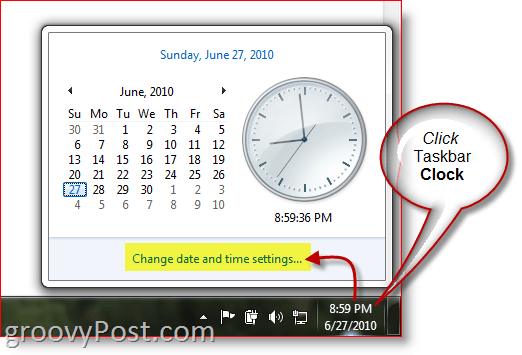
Faceți clic pe fila Ceasuri suplimentare și bifați caseta pentru 1 sau 2 ceasuri suplimentare. Alegeți zonele de timp suplimentare cu meniul vertical și dați-i un nume. Faceți clic pe OK când ați terminat.
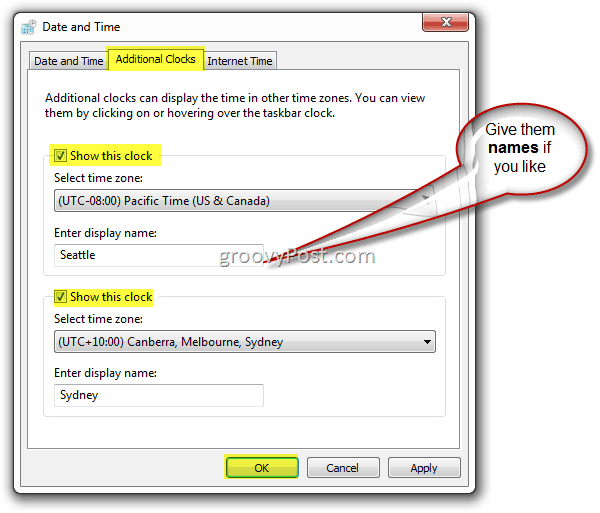
Si asta e. Clic ceasul din nou în bara de activități și noile ceasuri ar trebui să apară toate! În exemplul meu de mai jos, sunt în Europa săptămâna aceasta, cu toate acestea, cu acest sfat grozav, îmi este ușor să verific ora locală, înapoi acasă și în Sydney!
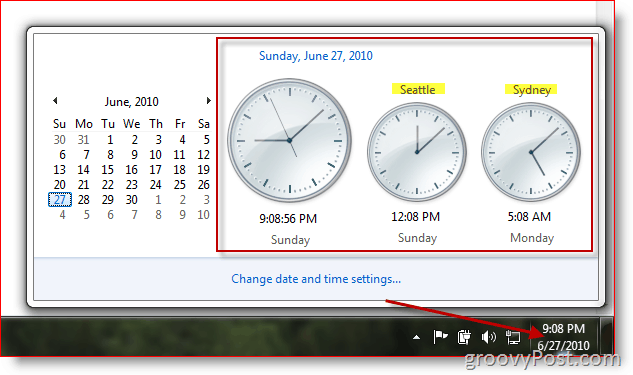
Atât pentru Windows 7 cât și pentru Windows 8, sunteți limitat la doar două ceasuri suplimentare. Dacă doriți să adăugați un fus orar suplimentar pentru calendarul dvs. Outlook 2010, aceasta este și o posibilitate.
Nota editorilor - Din groovyArchives
Acest mod de a tutorial este o postare actualizată din arhivele noastre. Fiind actualizată recent pentru Windows 8, am vrut să-l împărtășesc din nou cu groovyReaders.